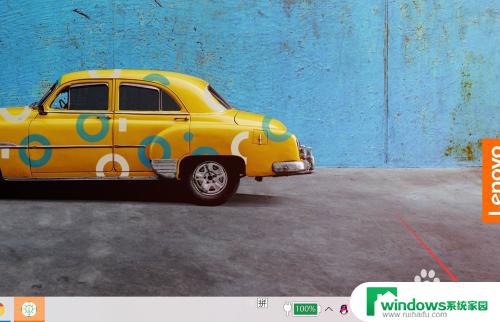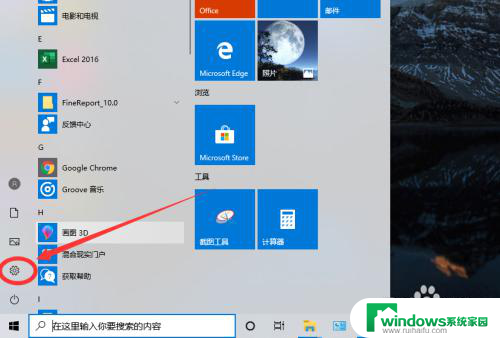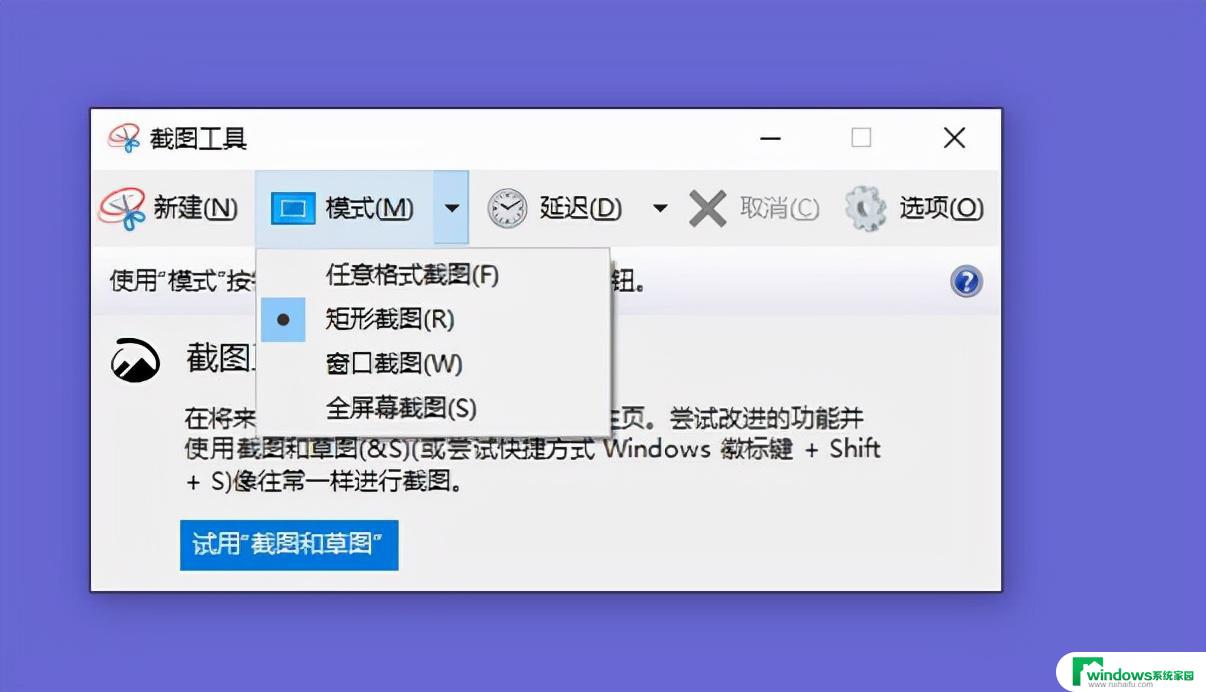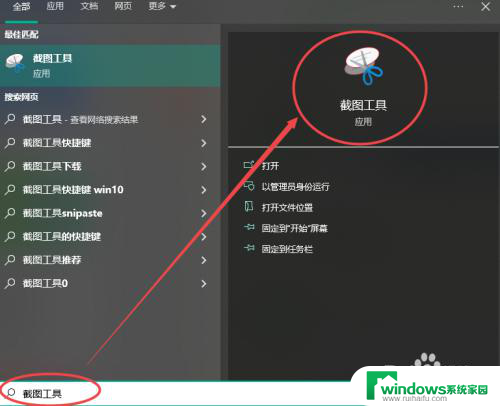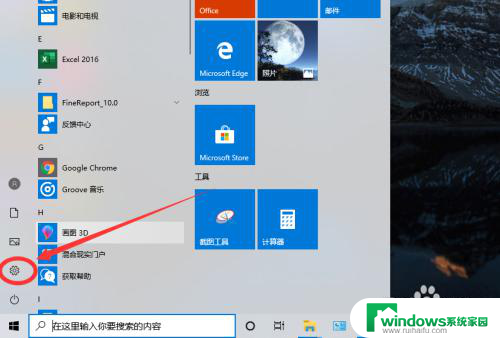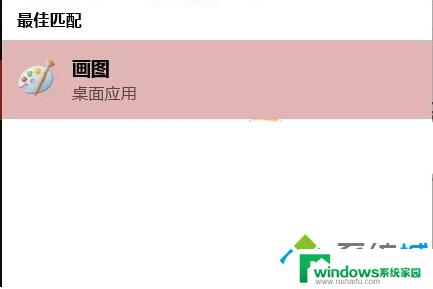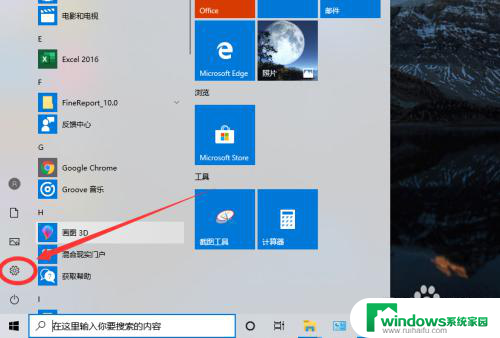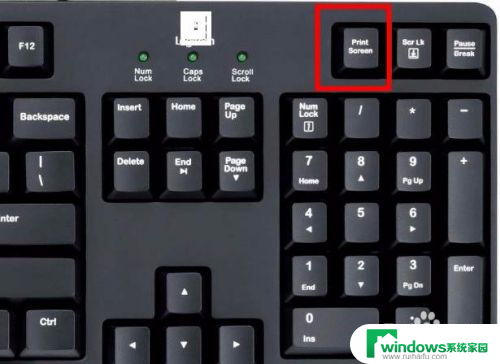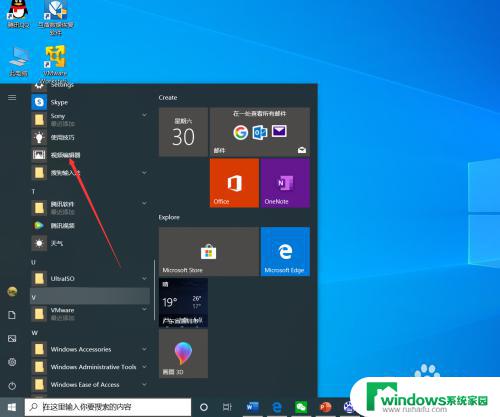win10截图不能使用怎么办呢 win10系统自带截图工具无法截图
更新时间:2024-03-26 17:32:09作者:xiaoliu
在使用Win10系统时,经常会遇到需要截图的情况,然而有时候系统自带的截图工具却无法正常使用,这时该怎么办呢?在面对这种情况时,我们可以尝试使用第三方截图工具来解决问题,这些工具通常功能更为强大且易于操作,能够帮助我们轻松完成截图任务,如果系统自带的截图工具无法正常使用,不妨尝试一下其他替代方案,相信会为你带来意想不到的惊喜。
步骤如下:
1.在win10系统桌面上,开始菜单。右键,运行。
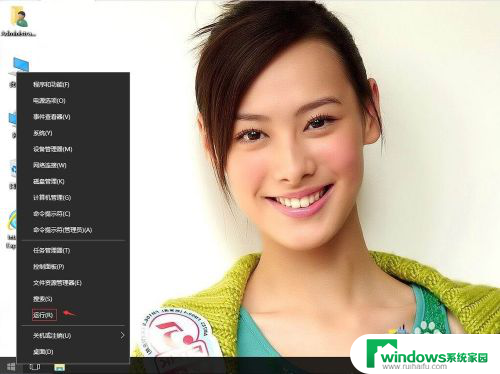
2.输入regedit,再确定。
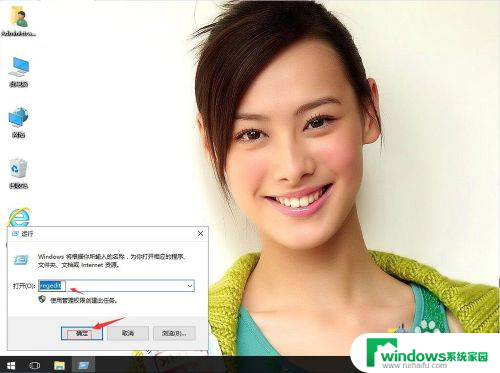
3.在注册表编辑器中展开定位HKEY_CURRENT_USER\Software\Microsoft\Windows\CurrentVersion\Explorer\User Shell Folders\。在右侧找到My Picture。
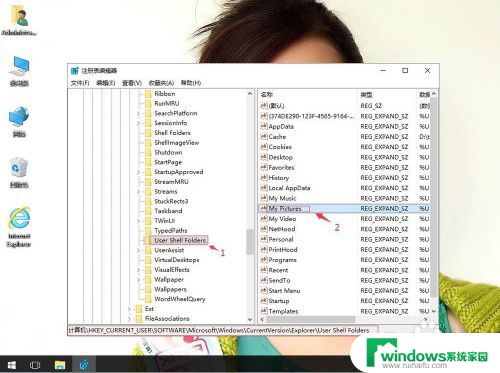
4.右键,修改。
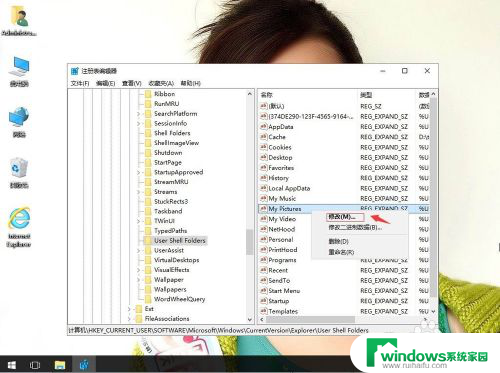
5.把数值数据改为%USERPROFILE%\Pictures。再确定。电脑重启即可。
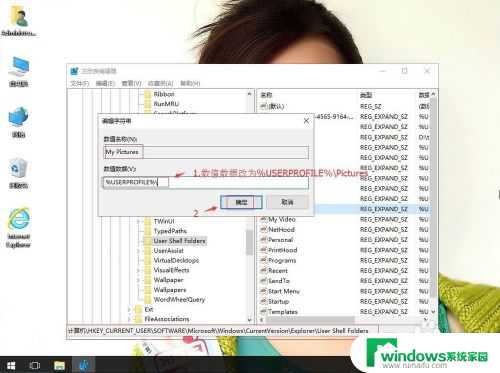
以上就是解决无法使用Win10截图的全部内容,如果您遇到相同问题,可以参考本文中的步骤来修复,希望对大家有所帮助。